笔记本电脑的桌面消失了 Windows桌面消失了怎么找回
更新时间:2024-05-27 17:52:50作者:xtyang
当你打开笔记本电脑时,突然发现桌面上的所有图标和工具栏都不见了,这时候你可能会感到困惑和焦虑,这种情况下,很可能是Windows桌面消失了。Windows桌面消失可能是由于系统错误、病毒感染或者操作失误等原因造成的。但不用担心,我们可以通过一些简单的方法来找回丢失的桌面,恢复电脑正常使用。接下来让我们一起来探讨一下如何解决这个问题。
具体方法:
1.电脑桌面突然什么都没有了,有时候可能任务栏有。桌面图标不见了,有时侯可能连任务栏也不见了。说明资源管理器出问题了,需要重新启动一下。

2.如果任务栏还有的情况下,可以右键点击任务栏启动“任务管理器”。如果任务栏也没了的话,就按下Ctrl+Alt+Del键后再点启动“任务管理器”。
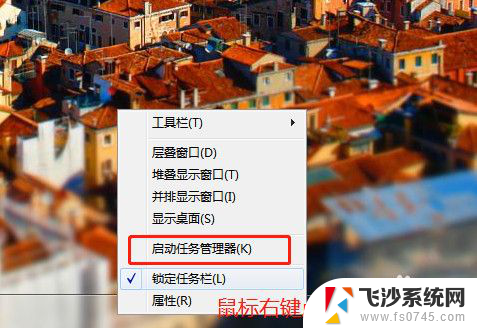
3.点击 进程,找找看进程里面有没有“explorer.exe”,如果有的话,结束进程。
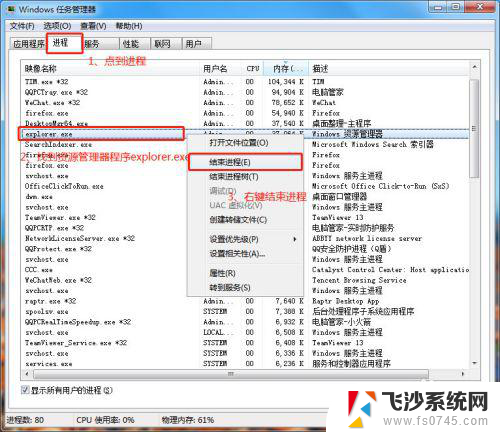
4.然后点击文件-新建任务-在弹出的“创建新任务”框内输入“explorer”如图,点击“确定”按键。之后你会发现桌面又乖乖回来了!
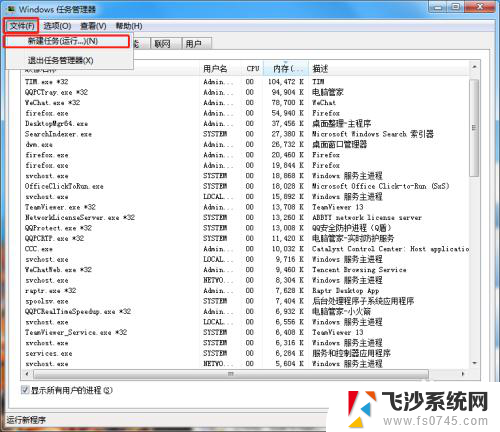
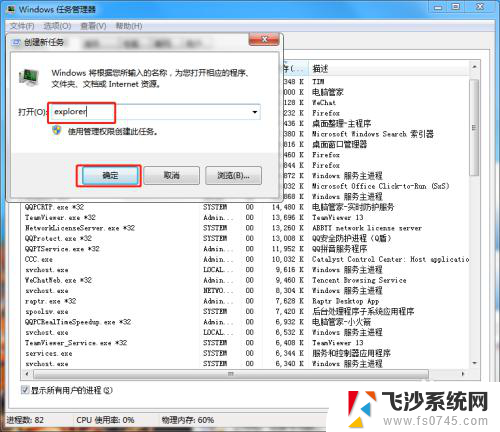
以上就是笔记本电脑的桌面消失了的全部内容,还有不清楚的用户可以参考以上步骤进行操作,希望对大家有所帮助。
- 上一篇: 打开日历到桌面 电脑桌面显示日历设置方法
- 下一篇: 微信备份怎么删除 电脑版微信怎么清除聊天备份文件
笔记本电脑的桌面消失了 Windows桌面消失了怎么找回相关教程
-
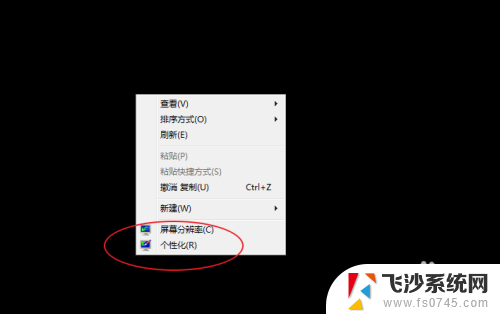 笔记本电脑桌面此电脑图标没了怎么找回来 电脑桌面上的我的电脑图标消失了怎么办
笔记本电脑桌面此电脑图标没了怎么找回来 电脑桌面上的我的电脑图标消失了怎么办2024-01-25
-
 windowsxp桌面图标消失 电脑桌面图标不见了怎么找回
windowsxp桌面图标消失 电脑桌面图标不见了怎么找回2024-09-22
-
 windows 桌面消失 windows桌面图标不见了怎么办
windows 桌面消失 windows桌面图标不见了怎么办2023-10-30
-
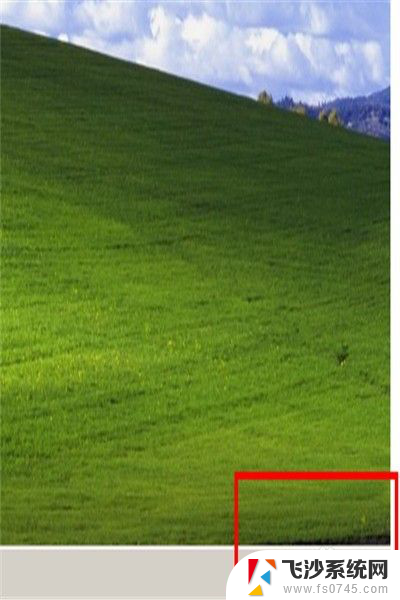 桌面没有时间怎么设置 电脑桌面时间消失了怎么办
桌面没有时间怎么设置 电脑桌面时间消失了怎么办2023-11-17
- 电脑怎么恢复删除的桌面 电脑桌面图标消失怎么恢复
- wps桌面上的报表突然消失.怎么找回来 wps桌面报表怎么找回来
- wps表格上面的文档助手不见了 怎么找回来 wps表格上方文档助手消失了怎么找回
- 电脑回收站找不到 电脑回收站消失了怎么办
- wps桌面表格内容丢失如何找回原来文件 如何找回wps桌面表格丢失的文件内容
- 找不到桌面图标怎么办 电脑桌面上的图标全部丢失了怎么办
- windows电脑如何复制粘贴 笔记本电脑复制文件的方法
- window 企业版 Windows 10各版本功能区别
- windows pdf 笔记 自由笔记APP的笔记怎样导入PDF
- windows是如何开启电脑高性能? 电脑开启高性能模式的步骤
- windous怎么分屏 电脑屏幕分屏操作步骤
- windows字体全部显示黑体 文字黑色背景怎么设置
电脑教程推荐
- 1 windows字体全部显示黑体 文字黑色背景怎么设置
- 2 苹果装了windows如何进去bois 怎么在开机时进入BIOS系统
- 3 window联不上网 笔记本无法连接无线网络怎么办
- 4 如何关闭检查windows更新 笔记本电脑如何关闭自动更新程序
- 5 windowsx怎么设置开机密码 笔记本电脑开机密码设置方法
- 6 windows七笔记本电脑动不了怎么办 笔记本无法启动黑屏怎么办
- 7 win0默认游览器 电脑默认浏览器设置方法
- 8 win0忘记密码 笔记本电脑登录密码忘记怎么办
- 9 thinkpad在bios里设置电池 笔记本BIOS中自带电池校正功能使用方法
- 10 windowsserver文件服务器搭建 Windows Server 2012搭建网络文件服务器步骤